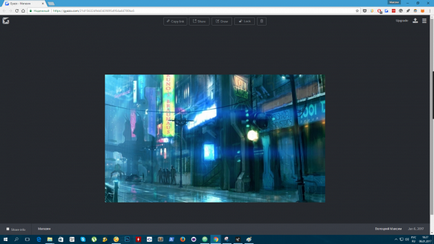6 начина да направите снимка на екрана в Windows 10
1. Ключ Windows + PrtSc
2. Ключ Windows + H
Ако имате нужда да запишете снимка на екрана в облака, или да изпрати на друго лице, използвайте клавишите Windows + H. Системата ще направи снимки и показва специален панел със списък от приложения. С негова помощ, можете да изпратите снимка по електронна поща или износ на OneNote, Dropbox и други онлайн услуги.

3. PrtSc + Paint
Този метод ще направи снимки и незабавно да го редактирате, ако е необходимо.
4. "ножици"
Windows разполага с вграден в скрийншота мениджър - заявление инструмента за изрезки, или "ножица". Тя ви позволява да правите снимки на целия екран, както и неговите индивидуални фрагменти избрани прозорци. "Ножиците" могат да бъдат намерени по име чрез системата за търсене.
Кликнете върху бутона "Create" в менюто за кандидатстване започва стандартен режим на създаване на снимки на екрани. В него ще можете да изберете курсора произволна област от екрана, която искате да видите в една картина. За да направите снимка на целия екран или активния прозорец, кликнете върху стрелката и изберете подходящия режим.

Когато кадърът е пълна, програмата ще се отвори в нов прозорец. Тук, изображението ще бъде поставен бележките си и да го изпратите по електронната поща или просто запишете на вашия твърд диск.
5. Microsoft парченце
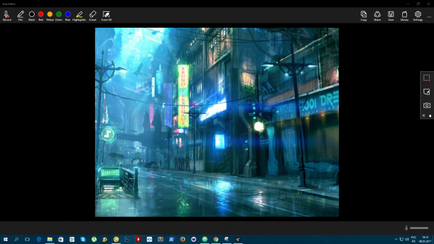
По този начин, не може просто да се направи статичен снимки и да го превърне в един динамичен мултимедийна презентация. Парченце е на разположение безплатно на официалния сайт на програмата.
След инсталирането на клиента върху иконата в лентата се появява на мениджъра. За да направите екранна, трябва да кликнете върху бутона на мишката иконата вляво и изберете желаната част на курсора на екрана.
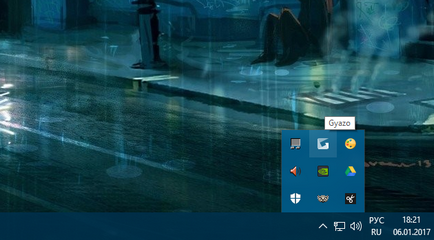
След това програмата ще стартира браузъра и отворете страницата с направените снимки, в личния онлайн галерия. Можете да копирате линка към него, или да изтриете файл от сървъра.